Как конвертировать PDF в Word
Конвертируем PDF в Word с помощью редактора ContentReader PDF.
1. Откройте ContentReader PDF и нажмите на кнопку «Конвертировать в Word» в главном меню
1. Откройте ContentReader PDF и нажмите на кнопку «Конвертировать в Word» в главном меню
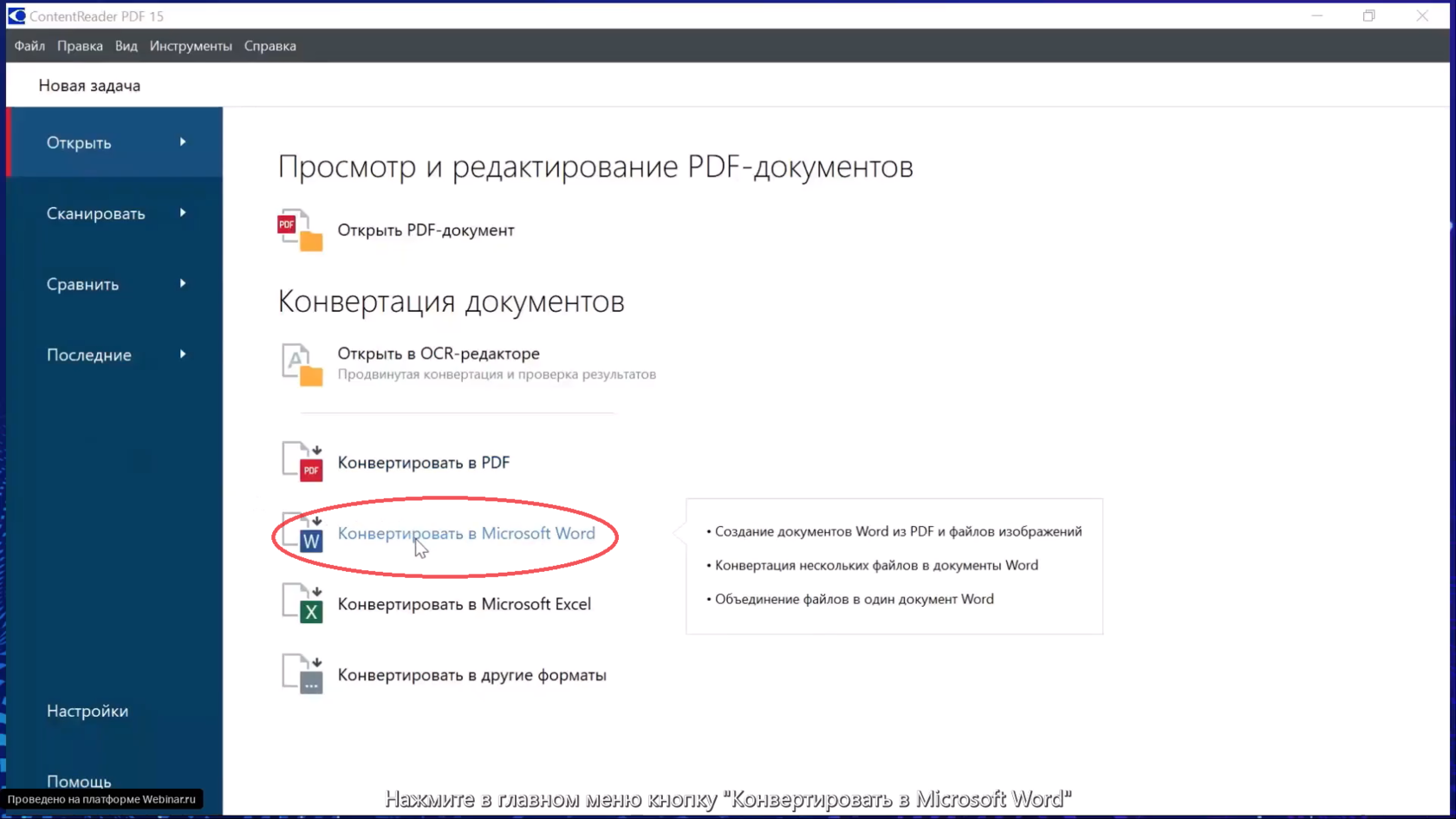
2. Выберите нужный файл
Вы можете сразу конвертировать несколько файлов или объединить их в один документ Word.

3. Настройте условия конвертации
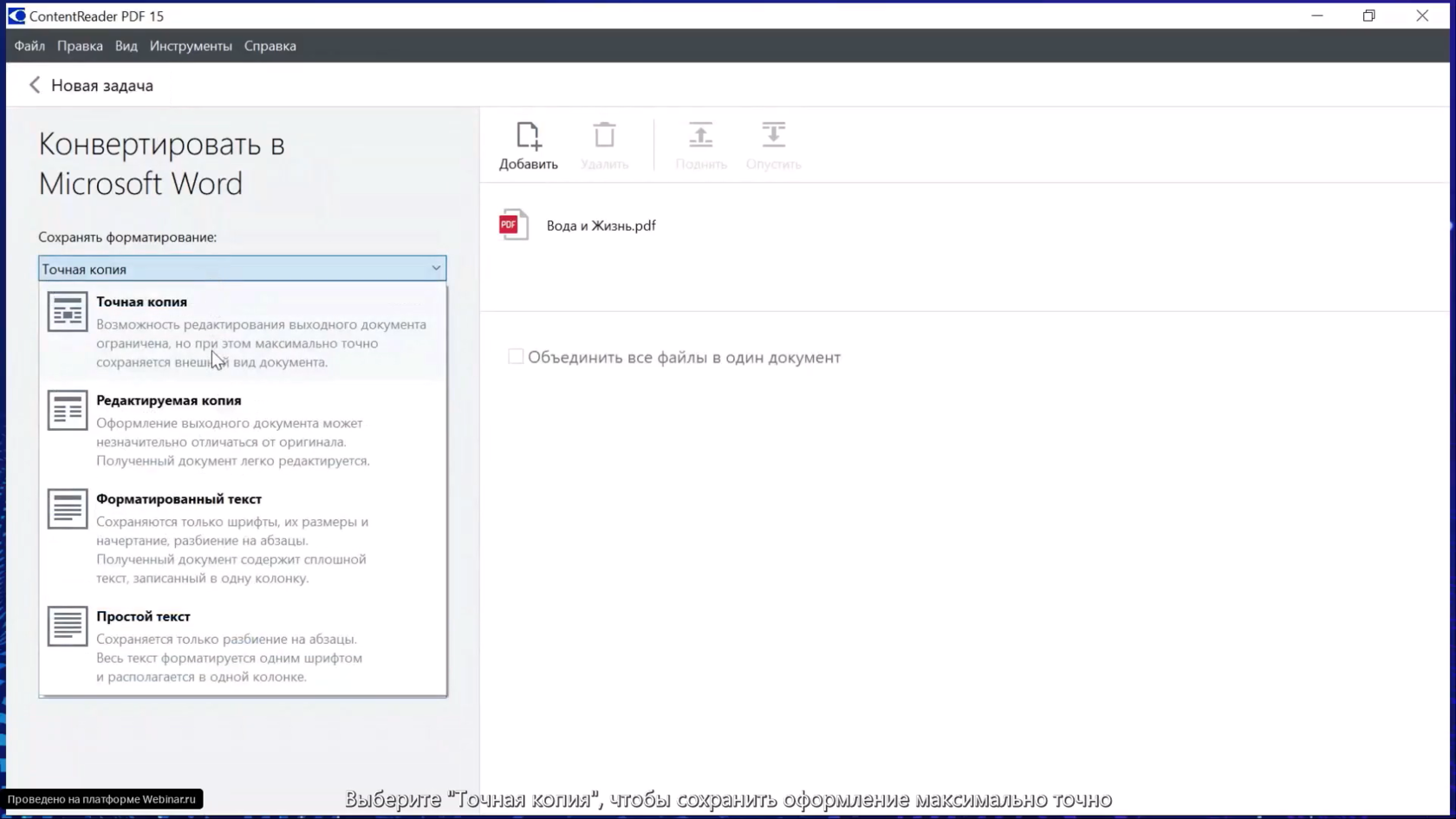
Выберите подходящий формат сохранения документа в Word:
Все форматы можно редактировать в Word.
- Точная копия – оформление и структура документа сохраняются максимально точно.
- Редактируемая копия – оформление может быть немного изменено, копия легко редактируется.
- Форматированный текст – сохраняются только шрифты, начертания, разбиение на абзацы.
- Простой текст – текст в одной колонке, одним шрифтом, сохраняется только разбиение на абзацы.
Все форматы можно редактировать в Word.
ContentReader PDF автоматически определяет язык, на котором составлен документ. Однако по желанию пользователь может самостоятельно выбрать языки для более точного распознавания.
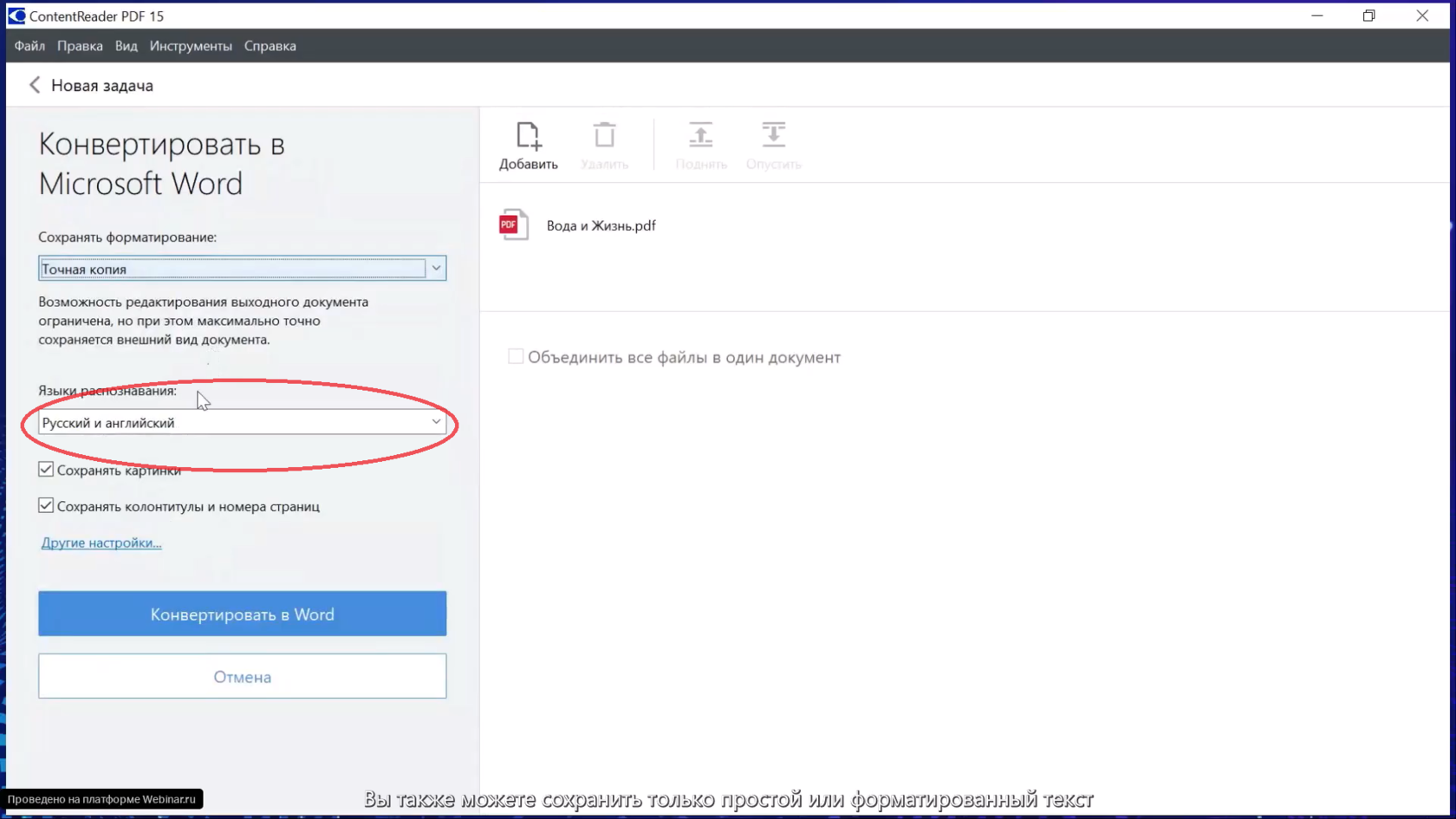
Если скан слишком темный или на фотографии много перекосов, рекомендуем предварительно обработать изображение. «Как улучшить качество скана или фото перед распознаванием» Читать>>
4. Нажмите «Конвертировать в Word». Выберите папку для сохранения документа
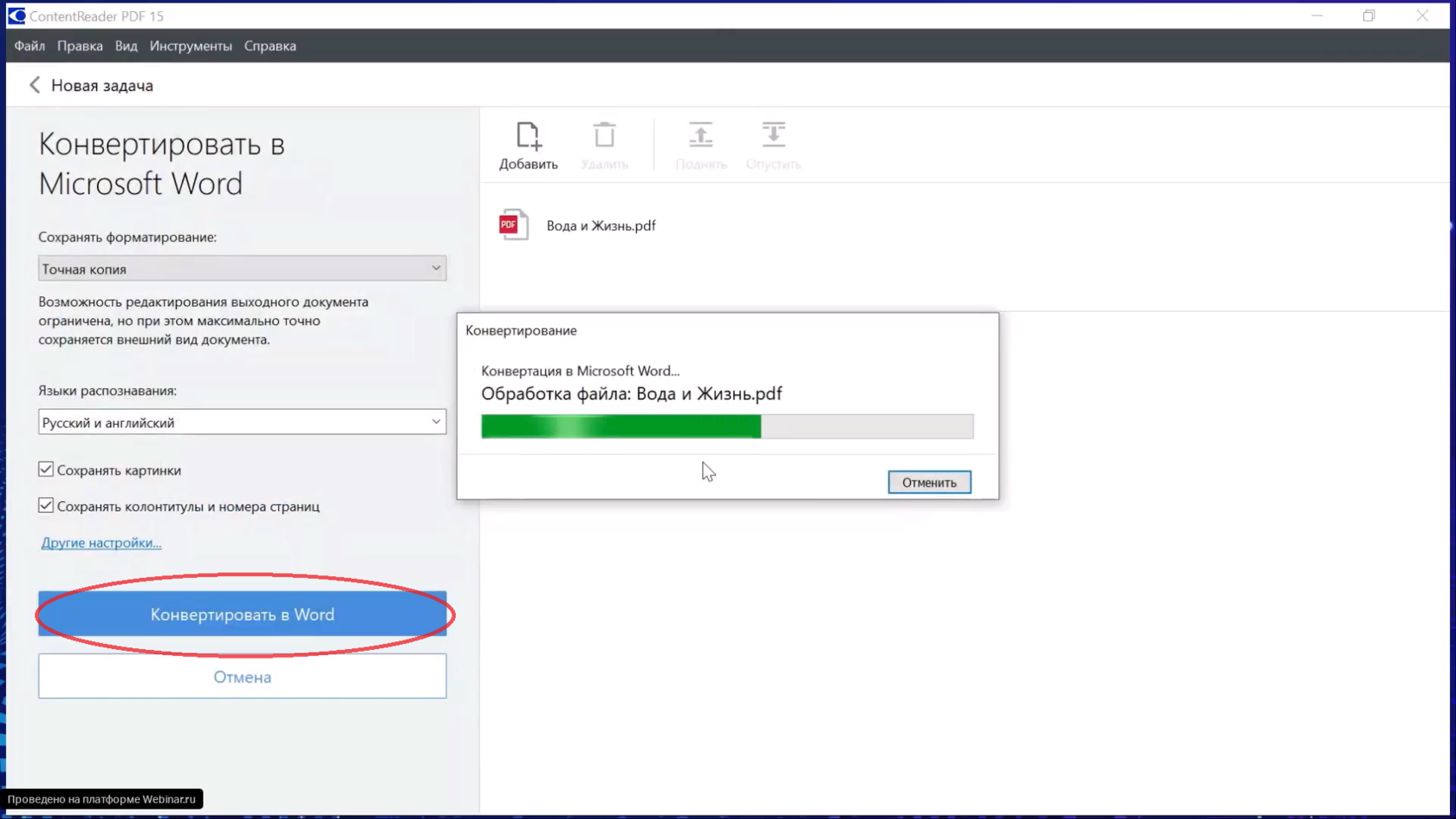
5. Файл откроется в Word
Вы можете редактировать все элементы текста: менять начертание заголовков, исправлять опечатки, работать с изображениями и таблицами.
Вы можете редактировать все элементы текста: менять начертание заголовков, исправлять опечатки, работать с изображениями и таблицами.
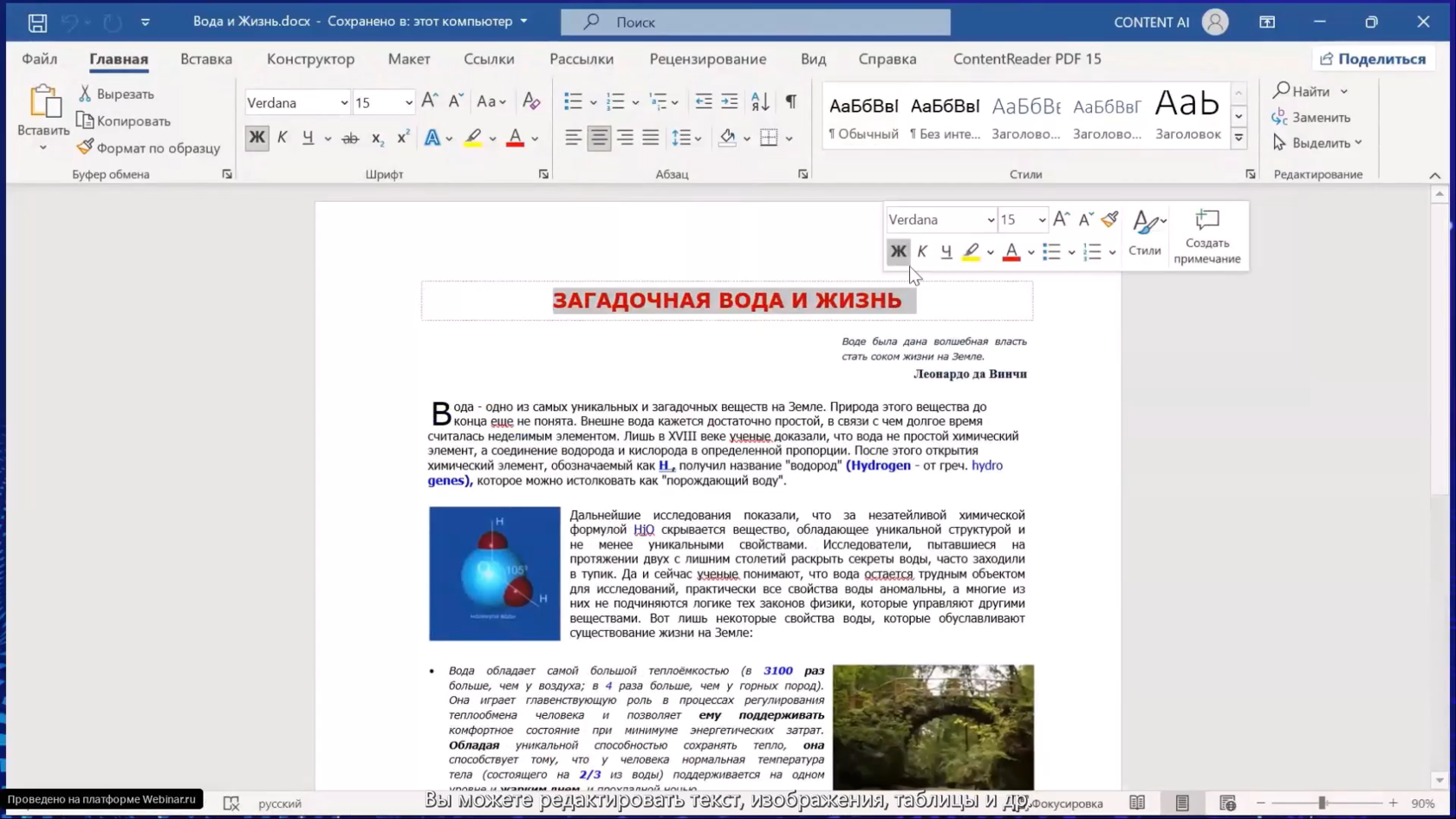
Альтернативный вариант конвертации
Быстрая конвертация через контекстное меню
Если PDF-документ необходимо конвертировать в Word без каких-либо изменений, то быстрее всего это сделать через контекстное меню.
Для этого необходимо кликнуть правой кнопкой мыши по документу и выбрать пункты «Конвертировать в ContentReader PDF» —> «Конвертировать в Microsoft Word».
Для этого необходимо кликнуть правой кнопкой мыши по документу и выбрать пункты «Конвертировать в ContentReader PDF» —> «Конвертировать в Microsoft Word».
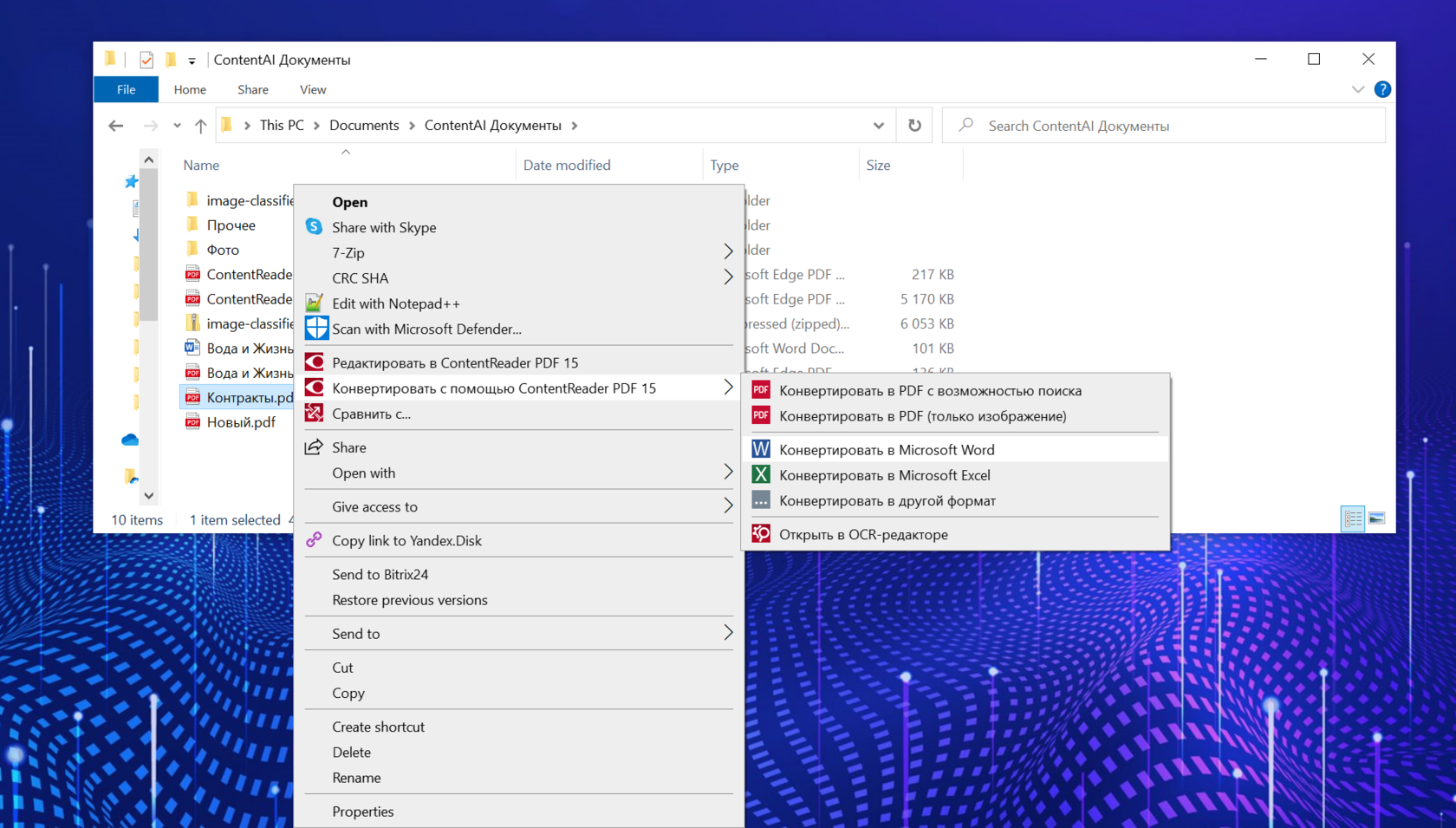
Готово. PDF-документ конвертирован в Word.
Смотрите видеоинструкцию: